如何密码保护谷歌驱动器文件夹在PC和Android
萝珊更新于2021年8月6日至文件锁
我可以密码保护谷歌驱动器文件夹吗
来自Quora的真实案例:“我如何密码保护谷歌驱动器中的文件夹,即无论何时有人打开它都需要密码?”
谷歌驱动器使我们可以轻松地存储成千上万的文件,照片和视频,我们可以使用任何设备登录并随时查看我们的帐户。不幸的是,谷歌驱动器没有密码保护功能。如何保证文件夹和文件的安全?您需要一些额外的加密方法来密码保护谷歌驱动器文件夹。继续阅读并获得PC或Android上可用的解决方案。
如何对PC机谷歌驱动器文件夹进行密码保护(4种方法)
在文件夹上设置密码有四种方法。
方法1。加密文件或文件夹,然后上传
您的PC具有文件加密功能,以帮助您控制数据。您可以先加密文件,然后再上传到云设备。这种方法需要USB或其他存储设备来备份步骤7中的数据。
步骤1。右键单击要加密的文件夹并选择属性菜单上的。
步骤2。单击先进的按钮。一般选项卡。

步骤3。在先进的属性窗口,转到压缩或加密属性,在的方框中打勾加密内容以确保数据安全.
步骤4。点击好吧.

第5步。然后单击应用.
步骤6。在弹出窗口中,勾选仅对此文件夹应用更改选择。点击好吧.
步骤7。然后指示将要求您备份您的文件加密证书和密钥。
选择现在备份.

步骤8。输入密码后将加密文件上传到谷歌盘。
方法2。使用文件夹保护软件
除了手动保护文件夹密码的方法外,还有一些第三方工具可供选择。说到简单的步骤和安全防护,EaseUS LockMyFile位于文件或文件夹加密的顶峰。您可以下载该软件快速使用。如果你同时安装了一些软件,你最好卸载其他的工具,因为多个软件会产生冲突。
使用EaseUS LockMyFile,您可以加密和锁的图片以及本地磁盘、USB驱动器和其他外部存储设备上的其他数据。查看EaseUS LockMyFile的更多功能:
- 隐藏本地磁盘、外部磁盘和共享文件夹上的文件、文件夹和驱动器。让它不可见,不可触及。
- 在本地驱动器和外部设备上使用密码锁定重要文件、文件夹和驱动器。
- 保护本地磁盘上的文件、文件夹和驱动器。任何人都可以读取写保护的文件或文件夹,但没有人可以重命名、修改和删除它们。
步骤1。启动EaseUS LockMyFile,输入有效邮箱,设置密码即可注册。

步骤2。点击保护文件在本地磁盘下。选择保护文件,文件夹或开车从右边的面板。
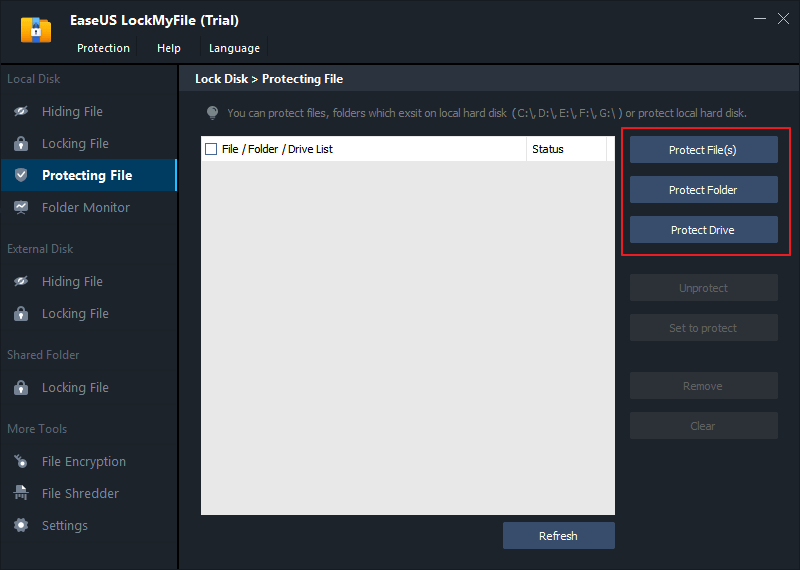
A.从指定位置添加文件或文件夹。

B.点击保护驱动添加要保护的驱动器。选择驱动器并单击好吧.
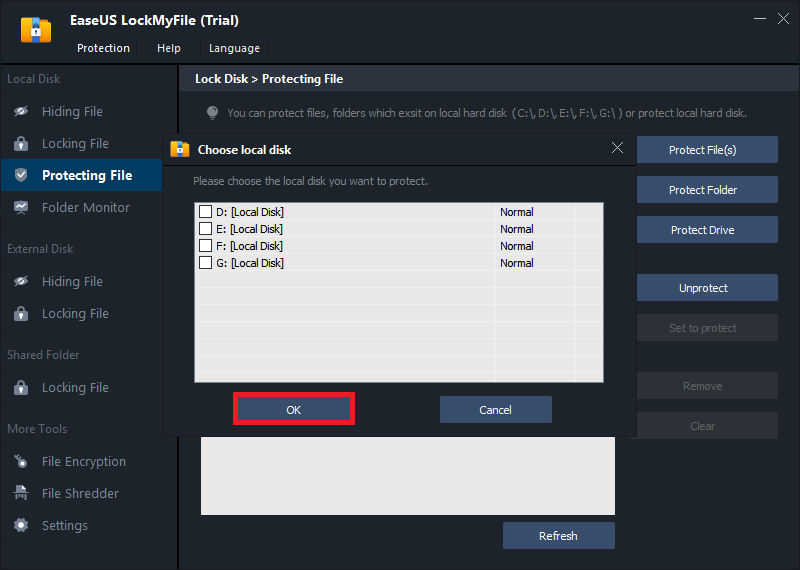
步骤3。检查并确认要保护的文件、文件夹和驱动器。

注:
如果要取消所选文件、文件夹或驱动器的保护,请选中目标数据,然后单击解除按钮。
方法3。在谷歌驱动器中与密码共享
加密谷歌Drive文件夹的另一种方法是在共享进程上设置密码。当您决定与其他人共享文件夹时。您可以更改共享设置以保证数据安全。
步骤1。登录到您的谷歌驱动器帐户。
步骤2。单击待共享的文件夹,单击分享.
步骤3。单击获取共享链接在右上角。
步骤4。控件旁边的向下箭头有链接的人.
第5步。决定人们是否可以编辑或查看文件夹。

方法4。加密文档。Word文件
如果你在电脑上安装了微软办公软件,你可以使用“加密密码”功能来加密你的数据。
步骤1。打开微软办公软件,转到文件选项卡。
步骤2。选择信息选项卡在左侧菜单。
步骤3。点击保护文档>用密码加密

步骤4。设置密码后,单击好吧.

第5步。然后将文件上传到谷歌Drive。
密码保护谷歌驱动器文件夹Android
如果你经常在你的Android手机上运行谷歌Drive,有一种手动方法可以用来加密文件夹。
更改共享设置
步骤1。打开谷歌Drive应用程序。
步骤2。挖掘文件图标>向下滚动找到你想保护的文件夹。
步骤3。点击文件夹>旁边的3个点细节&活动>在“谁有权限”下,轻按链接共享.
你有三个选择:
- 能组织,添加和编辑。
- 可以查看。
- 没有访问权限。

最终的想法
有四种方法来密码保护谷歌驱动器文件夹和一种方法来限制文件夹访问Android。在PC上,要选择最简单的方法,EaseUS LockMyFile值得一试,因为它的突出特点。在安卓系统上,你可以更改共享设置,也可以尝试谷歌Play商店里的一些锁应用程序。



